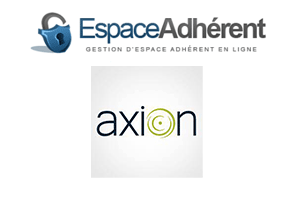En vue d’optimiser la sécurité de son compte ou en cas d’une activité douteuse sur son appareil, il arrive souvent qu’on souhaite changer son mot de passe Google.
Si vous désirez alors modifier le mot de passe de votre compte Google, on vous aide ci-dessous à le faire sur ordinateur et sur mobile.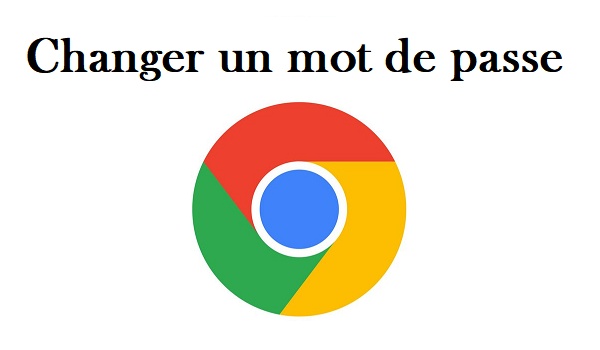
Changer le mot de passe Google sur ordinateur
Sur la version web, il existe deux méthodes pour pouvoir modifier votre mot de passe Google.
Première méthode
Pour changer votre mot de passe, voici les étapes à suivre :
- Connectez-vous tout d’abord à votre compte Gmail.
- Cliquez ensuite sur votre profil, en haut et à droite de la page d’accueil.
- Cliquez sur « Gérer votre compte ».
- Allez par la suite vers la rubrique « Sécurité » puis vers « Mot de passe ». On vous affichera ainsi la date de sa dernière modification.
- Saisissez alors votre nouveau mot de passe puis confirmez-le et validez.
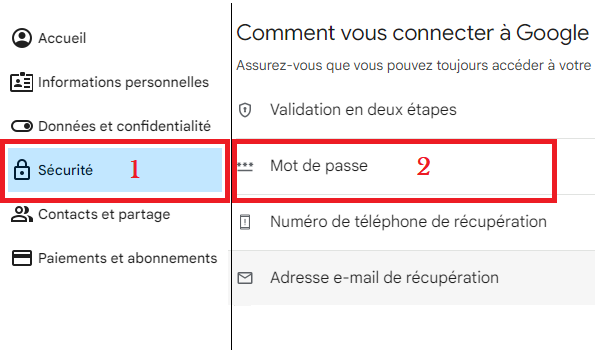
Deuxième méthode
Vous êtes déjà connecté à Google mais vous ne vous souvenez pas de votre mot de passe et vous souhaitez quand-même le changer ? Ceci est tout à fait possible.
La démarche de changement d’un mot de passe Google oublié est semblable à sa récupération. Pour cela :
- Allez vers le formulaire de connexion ou déconnectez-vous si vous êtes déjà connecté.
- Faites entrer ensuite votre e-mail ou votre numéro de téléphone puis cliquez sur « Suivant ».
- À cette étape, on vous demandera de saisir votre mot de passe. Ne le saisissez pas et cliquez sur « Mot de passe oublié ? ».
- On vous envoie ainsi un code de vérification par SMS ou par mail. Renseignez-le et cliquez sur « Suivant ». Au cas où vous avez choisi votre numéro de téléphone comme identifiant, on vous demandera ainsi de renseigner votre nom et prénom pour prouver votre identité.
- Définissez maintenant votre nouveau mot de passe et confirmez-le. Vous devez évidemment utiliser au moins 8 caractères mélangés entre minuscules, majuscules et caractères spéciaux.
C’est terminé, vous venez alors de modifier votre mot de passe Google.
Une fois que vous ayez changé votre adresse mail, vous pouvez désormais vous connecter de nouveau à votre compte. Pour cela, renseignez votre adresse mail ou votre numéro de téléphone puis saisissez votre nouveau mot de passe.
>> À lire plus : Comment récupérer un compte Google ou Gmail bloqué ?
Modifier un mot de passe Gmail sur Android
Sur Android, il est également possible de modifier un mot de passe Google.
Pour cela, suivez ces étapes :
- Touchez tout d’abord la rubrique « Paramètres ».
- Appuyez ensuite sur « Google » puis sur « Gérer votre compte ».
- Touchez l’option « Sécurité » située en haut de l’écran.
- Choisissez par la suite « Se connecter à Google » et sélectionnez « Mot de passe ».
- On vous demandera ainsi de vérifier votre identité. Pour cela, saisissez votre mot de passe actuel.
- Il ne vous reste ainsi qu’à définir puis confirmer votre nouveau mot de passe.
- Vous recevrez finalement un mail de confirmation de la modification de votre mot de passe.
De cette manière, vous venez alors de changer votre mot de passe Gmail sur Android.
Peut-on se connecter à Google sans mot de passe ?
Si vous souhaitez accéder dorénavant à votre compte sans mot de passe, voici alors comment activer la clé d’accès sur votre compte Google.
Ainsi, et à l’aide de cette méthode d’authentification, vous n’avez plus à mémoriser vos identifiants de connexion, soient votre e-mail et votre mot de passe.

![Snapchat : Connexion Sans télécharger l’App [Le Guide ] Snapchat : Connexion Sans télécharger l’App [Le Guide ]](https://espace-adherent.info/wp-content/uploads/2023/03/snapchat-connexion-pc-sans-telechargement.png)